S vydáním Windows 10 jste se museli zbavit svých starých osobních počítačů na nové, rychlé a výkonné počítače s předinstalovaným Windows 10. Pak jste si ale uvědomili, že váš starý počítač má nějaká cenná data a nyní se nemůžete přihlásit do vašeho starého systému Windows Vista, protože vy zapomenuté heslo k systému Vista . Ale nebojte se, nejste jediní, kdo touto situací trpí. Jsme požádáni, abychom zvolili jedinečné a složité heslo a poté si ho zapamatovali. Ale v této technologické době je těžké si vše zapamatovat. Nyní, pokud chcete znovu získat přístup k systému Windows Vista, můžete zkusit jedno z následujících řešení.
Řešení 1: Resetujte zapomenuté heslo Vista pomocí disku pro resetování hesla
Microsoft věděl, že složitá hesla je těžké si zapamatovat, a tak zavedl disketu pro resetování hesla. Možná se ptáte, co je disk pro resetování hesla? Password Reset Disk je disk, který obsahuje informace o vašem heslu Windows a lze jej vytvořit při nastavování vašeho osobního počítače. Nyní, pokud máte disk pro resetování hesla, můžete okamžitě znovu získat přístup k systému Windows Vista. Vezměte si disk a postupujte podle pokynů:
1. Do pole hesla zadejte náhodné znaky a stiskněte Enter.
2. Zobrazí se zpráva „Nesprávné heslo“, ale nebojte se a znovu stiskněte Enter.
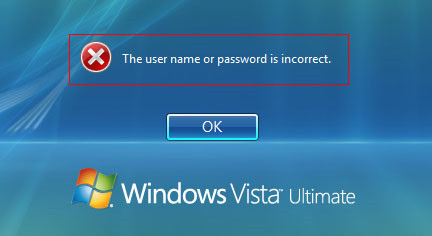
3. Nyní uvidíte odkaz Resetovat heslo pod polem pro heslo. Po připojení disku pro resetování hesla k počítači klikněte na odkaz Obnovit heslo.
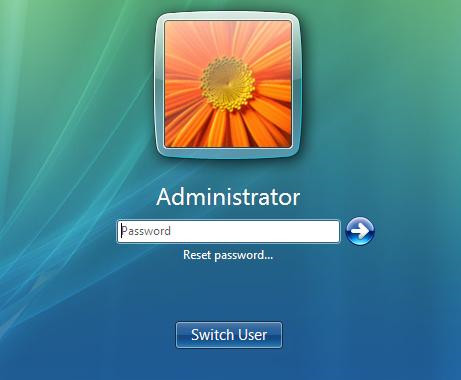
4. Spustí se průvodce obnovením hesla. Stiskněte Další.
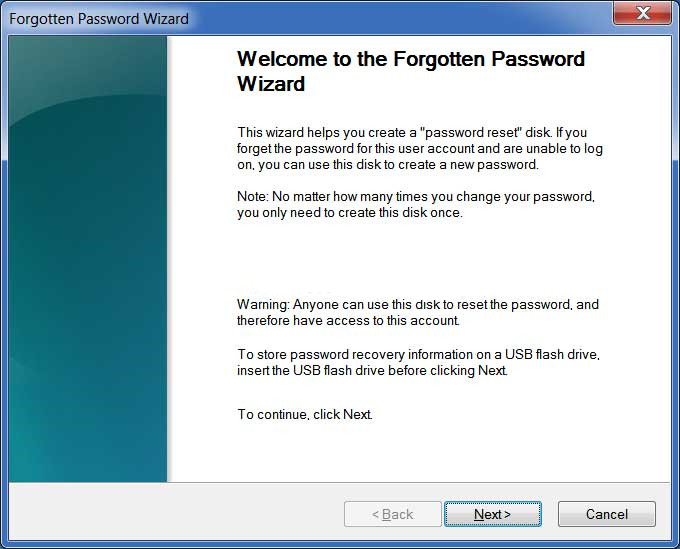
5. Nyní budete požádáni o procházení disku obsahujícího informace o resetování hesla. Z rozevírací nabídky vyberte své vyměnitelné zařízení a klikněte na Další.
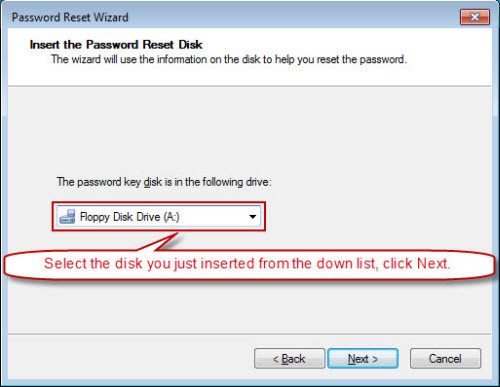
6. Pokud váš disk obsahuje informace pro obnovení hesla, budete požádáni o nastavení nového hesla. Zvolte nové heslo pro váš Windows a stiskněte Další.
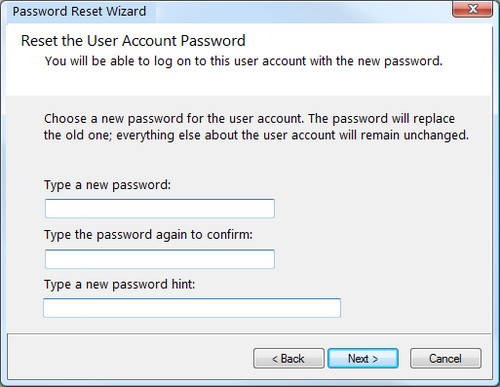
Vaše heslo bude úspěšně změněno a nyní se můžete přihlásit pomocí nového hesla.
Toto řešení je docela jednoduché, ale problém je v tom, že o disku pro resetování hesla ví jen hrstka lidí. Ale pokud jste to nevěděli, nebojte se, stále pro vás máme další řešení. Pokračujte dalším řešením.
Řešení 2: Odstraňte zapomenuté heslo Vista pomocí 4WinKey
PassFab 4WinKey je software třetí strany, který šetří váš čas a v žádném okamžiku obnoví vaše heslo Windows. Pokud nemáte čas na následující složité kroky, může to být pro vás jediné řešení. PassFab 4WinKey dokáže rychle obnovit jakékoli heslo účtu Windows během několika minut. Není třeba přeformátovat nebo přeinstalovat systém. K používání PassFab 4WinKey nepotřebujete žádného odborníka, postupujte podle jednoduchých kroků níže a získejte přístup zpět do svého počítače.
Krok 1. Vypalte PassFab 4WinKey na jakékoli médium (USB, DVD, CD) otevřením softwaru PassFab 4WinKey. Zde používáme USB.

Krok 2. Po kliknutí na Vypálit se zobrazí výzva k naformátování USB. Klikněte na "ANO" a spustí se vypalování.

Krok 3. Vypálení disku bude nějakou dobu trvat, ale po dokončení vypalování se na obrazovce zobrazí zpráva o úspěchu.

Krok 4. Vezměte USB do uzamčeného počítače a restartujte jej. Rychlým stisknutím klávesy F12 vstoupíte do nabídky BIOS. Nyní restartujte systém z USB. Po úspěšném spuštění se zobrazí seznam možností včetně názvu jednotky USB/DVD/CD. Vyhledejte a vyberte svá média.

Krok 5. Jakmile úspěšně vstoupíte do uzamčeného systému Windows ze spouštěcího disku, vyberte svůj operační systém a klikněte na „Obnovit heslo“.

Krok 6. Poté uvidíte seznam uživatelských jmen. Přejděte na své a vyberte a přidejte nové heslo do níže uvedeného pole a stiskněte "Další".

Krok 7. Po úspěšném resetování klikněte na "Reboot" a přihlaste se pomocí svého nového hesla. Před restartem nezapomeňte vyjmout médium.

Řešení 3: Odemkněte zapomenuté heslo Vista pomocí místních uživatelů a skupin
Pokud bylo heslo k místnímu účtu Windows Vista ztraceno a stále máte jiný účet s oprávněními správce, věřte mi, že jste svůj účet již obnovili. Pokud si nejste vědomi postupu použití účtu správce k resetování hesla místního účtu, provedeme vás. Pečlivě si přečtěte a dodržujte každý krok.
1. Restartujte systém. Jakmile obrazovka zhasne, stiskněte klávesu f8, dokud se neobjeví boot meu. Vyberte nouzový režim ze spouštěcí nabídky.

2. Přihlaste se jako správce zadáním hesla správce. Pokud jste nenastavili heslo správce, stiskněte pouze Enter.
3. Nyní klikněte na tlačítko Start, klikněte na „Spustit“, do vyhledávacího pole zadejte „lusrmgr.msc“ a stiskněte klávesu Enter. Zobrazí se výzva k zadání uživatelského jména a hesla správce. Zadejte to a stiskněte Další.
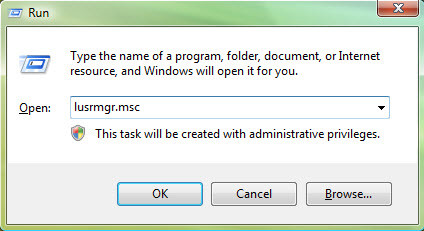
4. Z "Místní uživatelé a skupiny" vyberte Uživatelé. Nyní klikněte pravým tlačítkem na uživatelské jméno, jehož heslo má být změněno.
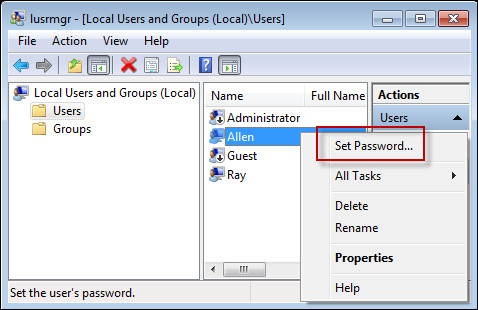
5. Zadejte nové heslo spolu s potvrzením hesla. A restartujte svůj systém.
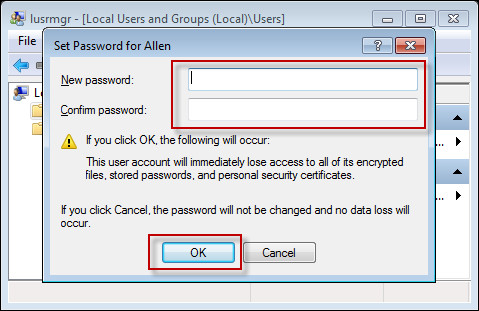
Po restartu se můžete přihlásit do systému Windows Vista pomocí nových přihlašovacích údajů. Ale pokud tam váš problém přetrvává, pokračujte dalším řešením.
Řešení 4: Resetujte zapomenuté heslo Vista pomocí příkazového řádku
Pokud jste počítačový geek, možná znáte příkazový řádek. Ano, můžeme použít příkazový řádek obejít heslo systému Windows Vista . Toto řešení je zdlouhavé a složité, ale vede k úspěšnému resetování hesla. Nepoškodí vaše důležitá data. Postupujte podle pokynů a váš účet bude odemčen. Nejprve budete potřebovat instalační disk Windows Vista.
1. Vložte instalační disk Windows Vista a restartujte systém.
2. Počkejte na instalační obrazovku, vyberte jazyk a stiskněte tlačítko Další.

3. Nyní vyberte možnost Opravit počítač. Zobrazí se vám systémové jednotky. Nyní vyberte jednotku, na které byly nainstalovány vaše Windows, a stiskněte Další.
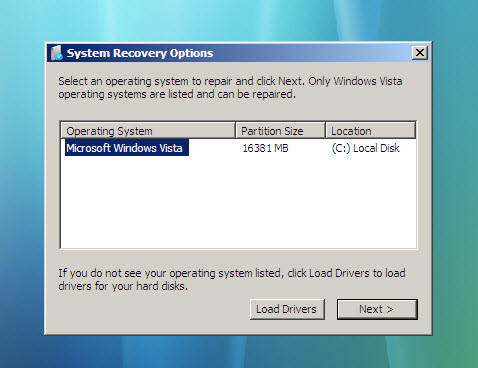
4. Nyní byste v Možnostech obnovení systému měli vybrat Příkazový řádek.
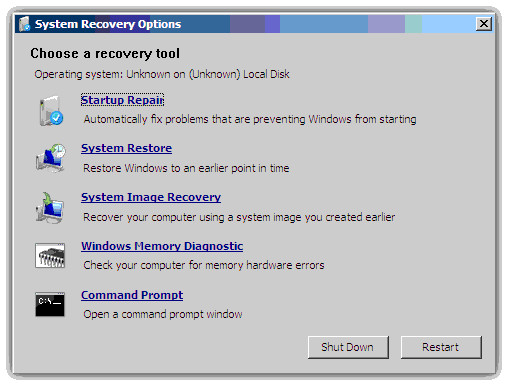
5. Nyní spusťte následující příkazy jeden po druhém v příkazovém řádku.
zkopírujte c:\Windows\system32\utilman.exe c:\
zkopírujte c:\Windows\system32\cmd.exe c:\Windows\system32\utilman.exe
6. Pokud se objeví varování, stiskněte Ano.
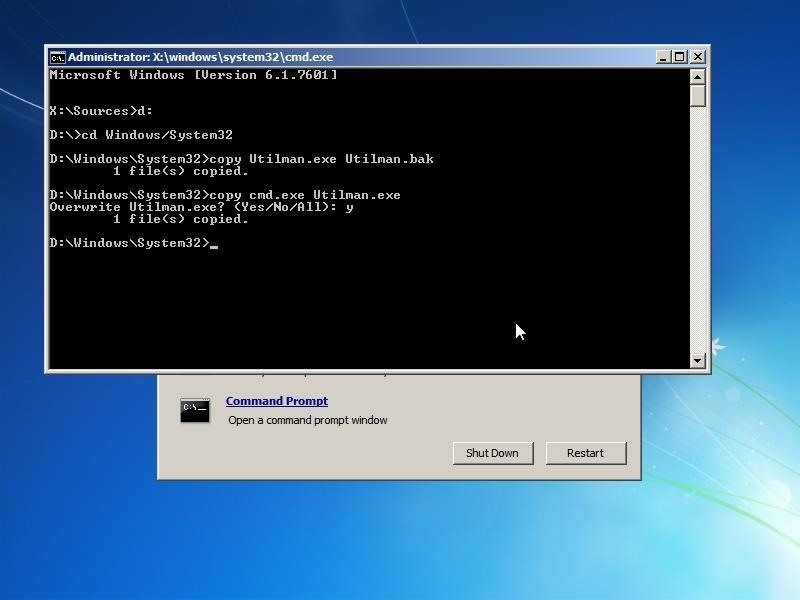
7. Nyní vytáhněte disk Vista. Jakmile je váš systém restartován, na přihlašovací obrazovce uvidíte ikonu ve tvaru koláče v levém dolním rohu. Klikněte na to.
8. Znovu se otevře příkazový řádek. Nyní spusťte následující příkaz:
čistý uživatel [uživatelské jméno] [nové heslo]
nahraďte [uživatelské jméno] svým novým uživatelským jménem a [heslo] novým heslem.
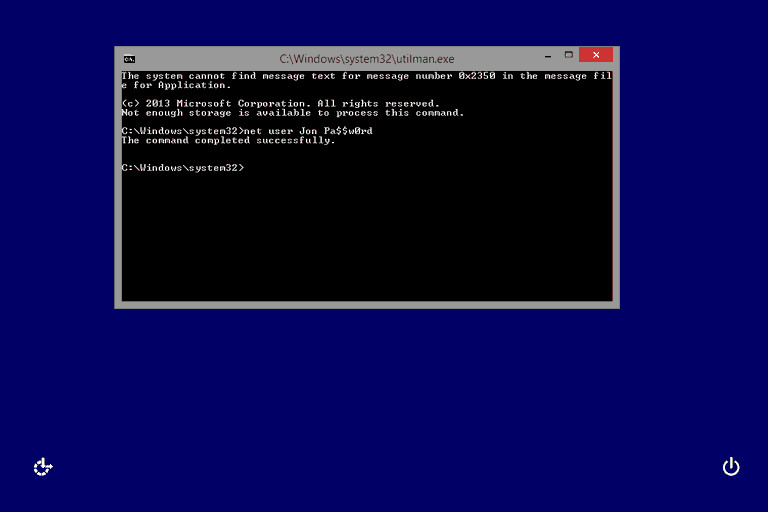
Pomocí těchto několika technických kroků můžete znovu získat oprávnění k účtu. To může být trochu složité, ale existuje software třetích stran, který to dokáže reset hesla pro Vista okamžitě.
Sečteno a podtrženo
S těmito řešeními, zejména 4WinKey, je snadné vyřešit problém se zapomenutým heslem systému Windows Vista. Nyní můžete také používat složitá a silná hesla k zabezpečení souborů bez obav ze ztráty hesla. Protože mnoho nástrojů dostupných na trhu není aktuálních, ale Nástroj pro obnovu hesla systému Windows od PassFab přichází s nejnovějšími funkcemi, které vám pomohou vytvořit heslo během okamžiku.